엔비디아 그래픽 드라이버는 게임, 영상 편집 등 다양한 작업에서 최상의 성능을 발휘하도록 돕는 중요한 소프트웨어입니다. 최신 드라이버를 설치하면 새로운 기능을 사용하고 성능을 향상시킬 수 있습니다.
하지만 드라이버 설치 과정이 어렵게 느껴지는 경우가 많습니다. 이 글에서는 엔비디아 그래픽 드라이버 다운로드 및 설치 방법을 단계별로 자세히 알려드리겠습니다. 누구나 쉽게 따라 할 수 있도록 최대한 자세하게 설명했습니다. 걱정하지 마시고 차근차근 따라 해보세요.
드라이버 설치를 통해 게임 성능 향상, 새로운 기능 활용, 시스템 안정성 증진 등 다양한 이점을 누릴 수 있습니다. 이 글을 통해 엔비디아 드라이버를 손쉽게 설치하고 최고의 그래픽 경험을 만끽하세요.
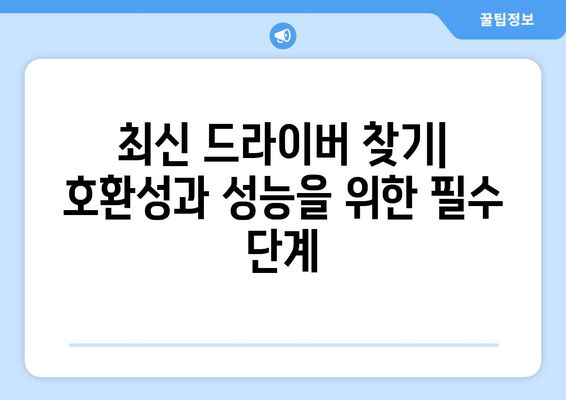
✅ 최신 NVIDIA 드라이버를 사용하면 게임 성능을 향상시키고, 최신 기능을 활용할 수 있습니다. 지금 바로 다운로드하여 최고의 그래픽 경험을 만끽하세요!
엔비디아 그래픽 드라이버 다운로드 및 설치 방법
최신 드라이버 찾기| 호환성과 성능을 위한 필수 단계
엔비디아 그래픽 카드를 사용하는 사용자라면 최신 그래픽 드라이버를 설치하는 것이 중요합니다. 최신 드라이버는 최상의 성능, 안정성 및 호환성을 제공하며, 게임, 비디오 편집 및 기타 그래픽 집약적인 작업을 더욱 원활하게 수행할 수 있도록 도와줍니다. 이 글에서는 엔비디아 그래픽 드라이버를 다운로드하고 설치하는 방법을 단계별로 설명합니다.
1, 드라이버 버전 확인 및 호환성 점검: 최신 드라이버를 다운로드하기 전에 현재 사용 중인 드라이버 버전을 확인하는 것이 좋습니다. 드라이버 버전 확인 방법은 다음과 같습니다.
- 시작 메뉴를 열고 “장치 관리자”를 검색합니다.
- 장치 관리자에서 “디스플레이 어댑터”를 확장합니다.
- 엔비디아 그래픽 카드 이름을 마우스 오른쪽 버튼으로 클릭하고 “속성”을 선택합니다.
- “드라이버” 탭에서 “드라이버 버전”을 확인합니다.
드라이버 버전을 확인한 후 엔비디아 웹사이트에서 최신 드라이버 버전을 확인합니다. 최신 버전을 다운로드하기 전에 시스템 사양과 호환성을 확인하여 문제없이 설치할 수 있도록 합니다.
2, 엔비디아 그래픽 드라이버 다운로드: 호환되는 최신 드라이버 버전을 확인했다면, 엔비디아 웹사이트에서 드라이버를 다운로드할 수 있습니다.
- 엔비디아 웹사이트(www.nvidia.com)에 접속합니다.
- “드라이버” 탭을 클릭합니다.
- “시스템 사양”를 선택하여 운영 체제, 그래픽 카드 모델, 언어 등을 입력합니다.
- “검색” 버튼을 클릭하여 최신 드라이버를 찾습니다.
- “다운로드” 버튼을 클릭하여 드라이버 파일을 다운로드합니다.
다운로드한 파일은 일반적으로 .exe 파일로 제공되며 설치 프로그램을 실행하여 드라이버를 설치할 수 있습니다.
3, 엔비디아 그래픽 드라이버 설치: 다운로드한 드라이버 파일을 실행하면 설치 프로그램이 시작됩니다.
- 설치 프로그램의 지시 사항을 따라 설치 과정을 진행합니다.
- 일반적으로 “동의” 또는 “다음” 버튼을 클릭하여 다음 단계로 진행합니다.
- 설치가 완료되면 “재부팅” 버튼을 클릭하여 컴퓨터를 다시 시작합니다.
컴퓨터를 다시 시작하면 최신 엔비디아 그래픽 드라이버가 설치됩니다. 이제 그래픽 성능, 안정성 및 호환성이 향상된 것을 확인할 수 있습니다.
4, 설치 후 확인 및 문제 해결: 드라이버를 설치한 후 컴퓨터를 다시 시작하면 최신 그래픽 드라이버가 작동하는지 확인하십시오. 게임, 비디오 편집 소프트웨어 또는 기타 그래픽 집약적인 애플리케이션을 실행하여 성능 및 호환성이 향상되었는지 확인할 수 있습니다.
만약 드라이버 설치 후 문제가 발생하면 엔비디아 웹사이트의 고객 지원 센터에서 문제 해결 정보를 찾아보거나 엔비디아 고객 지원팀에 문의하십시오.
엔비디아 그래픽 드라이버는 그래픽 카드의 성능과 안정성에 중요한 영향을 미칩니다. 최신 그래픽 드라이버를 설치하면 컴퓨터 성능을 최적화하고 더욱 쾌적한 사용 경험을 제공할 수 있습니다.
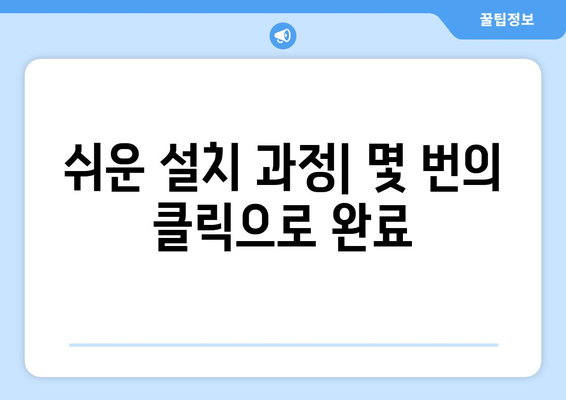
✅ 최신 NVIDIA 드라이버를 사용하면 게임 성능을 향상시키고, 최신 기능을 활용할 수 있습니다. 지금 바로 다운로드하여 최고의 그래픽 경험을 만끽하세요!
엔비디아 그래픽 드라이버 다운로드 및 설치 방법
쉬운 설치 과정| 몇 번의 클릭으로 완료
엔비디아 그래픽 드라이버를 최신 버전으로 업데이트하면 게임 성능을 향상시키고 시스템 안정성을 높일 수 있습니다. 이 글에서는 엔비디아 그래픽 드라이버를 다운로드하고 설치하는 방법을 단계별로 설명합니다.
1단계: 드라이버 확인 및 다운로드
먼저 현재 시스템에 설치된 그래픽 드라이버 버전을 확인하고 최신 버전을 다운로드해야 합니다. 방법은 다음과 같습니다.
- 엔비디아 공식 웹 사이트(www.nvidia.com)에 접속합니다.
- 상단 메뉴에서 “드라이버”를 클릭합니다.
- “시스템 정보” 탭에서 “그래픽 카드 모델”과 “운영 체제”를 입력합니다.
- “검색” 버튼을 클릭합니다.
- 최신 드라이버 버전을 확인하고 “다운로드” 버튼을 클릭합니다.
드라이버 파일이 다운로드되면 설치를 진행합니다.
2단계: 드라이버 설치
다운로드한 드라이버 파일을 실행하면 설치 마법사가 실행됩니다. 다음 단계를 따라 설치를 진행합니다.
- 설치 마법사를 실행합니다.
- “동의” 또는 “다음” 버튼을 클릭합니다.
- “사용자 지정 설치”를 선택합니다.
- “모두 설치” 또는 필요한 구성 요소만 선택합니다.
- “설치” 버튼을 클릭합니다.
- 설치가 완료되면 “마침” 버튼을 클릭합니다.
설치가 완료되면 시스템을 다시 시작해야 합니다. 시스템을 다시 시작하면 새 드라이버가 적용됩니다.
3단계: 설치 확인
설치가 완료된 후 드라이버 버전을 다시 확인하여 설치가 제대로 완료되었는지 확인할 수 있습니다.
- 데스크톱에서 마우스 오른쪽 버튼을 클릭하고 “NVIDIA 제어판”을 선택합니다.
- “시스템 정보”를 클릭합니다.
- “드라이버 버전”을 확인합니다.
확인한 드라이버 버전이 다운로드한 드라이버 버전과 일치하면 설치가 성공적으로 완료된 것입니다.
엔비디아 그래픽 드라이버를 최신 버전으로 업데이트하면 게임 성능을 향상시키고 시스템 안정성을 높일 수 있습니다. 위의 단계를 따라 간편하게 드라이버를 설치하고 최상의 그래픽 경험을 즐기세요.
| 장점 | 설명 | 예시 |
|---|---|---|
| 게임 성능 향상 | 최신 드라이버는 게임 성능을 최적화하여 더 부드러운 플레이를 제공합니다. | 최신 드라이버를 설치하면 게임 프레임 속도가 높아지고 게임 중 끊김 현상이 줄어듭니다. |
| 시스템 안정성 향상 | 최신 드라이버는 시스템과의 호환성을 개선하여 시스템 안정성을 높입니다. | 최신 드라이버를 설치하면 그래픽 드라이버 오류로 인한 시스템 충돌을 예방할 수 있습니다. |
| 새로운 기능 지원 | 최신 드라이버는 새로운 기능과 기술을 지원하여 사용자 경험을 향상시킵니다. | 최신 드라이버를 설치하면 새로운 그래픽 효과를 지원하고 최신 게임을 더 잘 실행할 수 있습니다. |
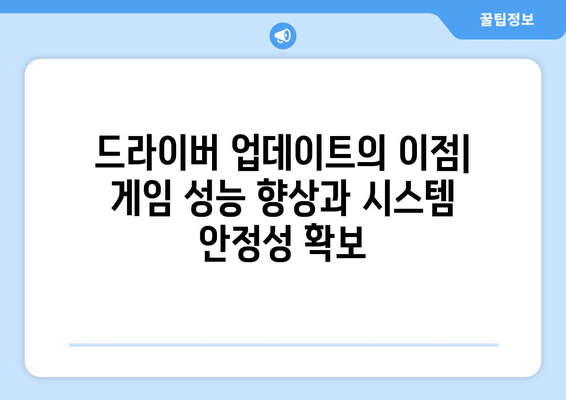
✅ 최신 NVIDIA 드라이버를 사용하면 게임 성능을 향상시키고, 최신 기능을 활용할 수 있습니다. 지금 바로 다운로드하여 최고의 그래픽 경험을 만끽하세요!
엔비디아 그래픽 드라이버 다운로드 및 설치 방법
✅ 삼성 드라이버, 어떻게 다운로드하고 설치하나요? 지금 바로 확인해 보세요!
드라이버 업데이트의 이점| 게임 성능 향상과 시스템 안정성 확보
엔비디아 그래픽 드라이버란 무엇일까요?
엔비디아 그래픽 드라이버는 운영 체제와 엔비디아 그래픽 카드 간의 소통을 가능하게 해주는 필수 소프트웨어입니다.
드라이버는 그래픽 카드의 기능을 최대한 활용하고 성능을 향상시키는 데 중요한 역할을 합니다.
- 그래픽 카드 성능
- 운영 체제 호환성
- 시스템 안정성
엔비디아 그래픽 드라이버는 그래픽 카드와 운영 체제 간의 통신을 매개합니다.
마치 운전자가 자동차를 조작하기 위해 운전대, 엑셀, 브레이크를 사용하는 것처럼, 엔비디아 그래픽 드라이버는 운영 체제가 그래픽 카드의 다양한 기능을 제어하고 활용할 수 있도록 도와줍니다.
드라이버는 새로운 그래픽 카드 기능을 지원하고, 시스템 성능을 최적화하며, 호환성 문제를 해결하는 등 다양한 역할을 합니다.
따라서 최신 드라이버를 사용하는 것은 최상의 그래픽 성능을 얻고 시스템 안정성을 확보하는 데 필수적입니다.
왜 엔비디아 그래픽 드라이버를 업데이트해야 할까요?
최신 드라이버는 최신 게임과 소프트웨어에 대한 최적화 및 지원을 제공하여 게임 성능을 향상시키고 시스템 안정성을 확보할 수 있습니다.
또한 새로운 기능과 버그 수정을 포함하여 더 나은 그래픽 경험을 제공합니다.
- 게임 성능 향상
- 시스템 안정성 개선
- 새로운 기능
엔비디아는 지속적으로 새로운 게임과 소프트웨어에 대한 지원을 강화하고 시스템 성능을 향상시키는 최신 드라이버를 출시합니다.
따라서 최신 드라이버를 설치하면 새로운 게임에서 최상의 성능을 발휘하고 최신 기능을 활용하며 시스템 문제를 해결할 수 있습니다.
특히, 드라이버 업데이트는 게임 프레임 속도를 높이고 화면 끊김 현상을 줄이는 데 효과적입니다.
또한, 드라이버 업데이트는 시스템 안정성을 향상시키고 호환성 문제를 해결하여 전체적인 컴퓨터 경험을 개선합니다.
엔비디아 그래픽 드라이버를 어떻게 다운로드할까요?
엔비디아 웹사이트에서 제품 모델과 운영 체제 정보를 입력하여 최신 드라이버를 다운로드 할 수 있습니다.
또는 GeForce Experience를 사용하여 자동으로 드라이버를 업데이트 할 수 있습니다.
- 엔비디아 웹사이트
- GeForce Experience
- 자동 업데이트
엔비디아 그래픽 드라이버는 엔비디아 웹사이트에서 직접 다운로드할 수 있습니다.
엔비디아 웹사이트에 접속하여 제품 모델과 운영 체제 정보를 입력하면 해당 시스템에 맞는 최신 드라이버를 찾을 수 있습니다.
또한, GeForce Experience라는 간편한 프로그램을 사용하여 드라이버를 자동으로 업데이트할 수 있습니다.
GeForce Experience는 드라이버 업데이트를 자동으로 확인하고, 새로운 드라이버가 있으면 다운로드 및 설치를 진행합니다.
따라서 최신 드라이버를 놓치지 않고 항상 최신 상태로 유지할 수 있습니다.
엔비디아 그래픽 드라이버를 어떻게 설치할까요?
엔비디아 웹사이트에서 다운로드한 드라이버 파일을 실행하여 설치 지침을 따라 설치하면 됩니다.
GeForce Experience를 사용하는 경우, 프로그램에서 제시되는 지침을 따라 설치를 진행하면 됩니다.
- 설치 지침
- 드라이버 파일 실행
- GeForce Experience 지침
엔비디아 그래픽 드라이버를 설치하는 것은 매우 간단합니다.
먼저, 엔비디아 웹사이트에서 다운로드한 드라이버 파일을 실행합니다.
그리고 화면에 나타나는 설치 지침을 따라 진행하면 됩니다.
설치 과정은 몇 분 정도 소요되며, 설치가 완료되면 컴퓨터를 다시 시작해야 합니다.
GeForce Experience를 사용하는 경우, 프로그램에서 제시하는 지침을 따라 설치를 진행하면 됩니다.
엔비디아 그래픽 드라이버를 업데이트한 후에는 어떻게 해야 할까요?
엔비디아 그래픽 드라이버를 업데이트한 후에는 컴퓨터를 다시 시작하여 업데이트가 적용되도록 해야 합니다.
또한 업데이트 후 게임 성능과 시스템 안정성을 확인하여 문제 발생 시 드라이버를 이전 버전으로 되돌릴 수 있습니다.
- 컴퓨터 재시작
- 성능 및 안정성 확인
- 이전 버전으로 되돌리기
엔비디아 그래픽 드라이버를 업데이트한 후에는 컴퓨터를 다시 시작하여 업데이트가 제대로 적용되도록 해야 합니다.
그리고 업데이트 후 게임을 실행하여 성능과 안정성을 확인하는 것이 중요합니다.
만약 업데이트 후 게임 성능이 저하되거나 시스템이 불안정해지는 문제가 발생하면 드라이버를 이전 버전으로 되돌릴 수 있습니다.
드라이버를 이전 버전으로 되돌리는 방법은 엔비디아 웹사이트에서 확인할 수 있습니다.
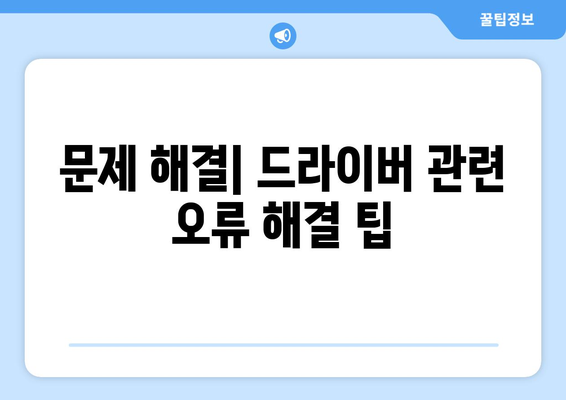
✅ 삼성 드라이버 다운로드 및 설치, 더 쉽게 할 수 있는 방법이 있을까요? 지금 바로 확인해 보세요!
문제 해결| 드라이버 관련 오류 해결 팁
1, 드라이버 업데이트 및 다운로드
- 최신 드라이버는 엔비디아 공식 웹사이트에서 다운로드할 수 있습니다.
- 드라이버 업데이트는 그래픽 카드 성능 향상, 버그 수정, 최신 게임 지원 등 다양한 이점을 제공합니다.
- 최신 드라이버 업데이트를 설치하여 문제 해결을 시도하는 것이 좋습니다.
드라이버 업데이트 방식
엔비디아 드라이버는 공식 웹사이트에서 직접 다운로드하거나, ‘지포스 익스피리언스’라는 소프트웨어를 통해 자동으로 업데이트할 수 있습니다. 웹사이트에서 다운로드할 경우, 사용자 시스템에 맞는 드라이버를 선택해야 하므로 주의해야 합니다. 반면, 지포스 익스피리언스를 이용하면 시스템 정보를 자동으로 감지하여 적합한 드라이버를 설치합니다.
드라이버 업데이트 관련 주의 사항
드라이버 업데이트는 시스템 안정성에 영향을 미칠 수 있으므로, 업데이트 전에 중요한 데이터를 백업하는 것이 좋습니다. 또한, 드라이버 업데이트 후 시스템이 예상대로 작동하지 않을 경우, 이전 드라이버로 되돌리는 기능을 활용할 수 있습니다.
2, 드라이버 설치 오류 해결
- 드라이버 설치 오류는 다양한 원인으로 발생할 수 있습니다. 예를 들어, 호환되지 않는 드라이버, 충돌하는 소프트웨어, 시스템 파일 손상 등이 원인이 될 수 있습니다.
- 드라이버 설치 오류 발생 시, 먼저 이전 드라이버를 제거하고 다시 설치하는 것이 좋습니다.
- 이전 드라이버 제거 후에도 오류가 지속될 경우, 엔비디아 고객 지원 페이지 또는 온라인 포럼을 통해 도움을 받을 수 있습니다.
드라이버 제거 및 재설치
드라이버 제거는 ‘제어판’의 ‘프로그램 및 기능’ 메뉴에서 가능합니다. 드라이버를 제거한 후, 엔비디아 웹사이트에서 다시 다운로드하여 설치합니다. 이때, 드라이버 설치 과정에서 ‘클린 설치’ 옵션을 선택하면 이전 드라이버 파일이 완전히 삭제되어 오류 발생 가능성을 줄일 수 있습니다.
드라이버 설치 오류 원인 진단
드라이버 설치 오류 원인을 파악하기 위해, ‘장치 관리자’에서 그래픽 카드 관련 오류 메시지를 확인할 수 있습니다. 또한, ‘이벤트 뷰어’를 통해 시스템 로그를 확인하여 오류 발생 원인을 파악할 수 있습니다.
3, 드라이버 호환성 문제 해결
- 드라이버 호환성 문제는 사용자 시스템 사양, 운영 체제 버전, 그래픽 카드 모델 등 다양한 요소에 따라 발생할 수 있습니다.
- 드라이버 호환성 문제 발생 시, 엔비디아 웹사이트에서 사용자 시스템 사양에 맞는 드라이버를 확인하여 다운로드해야 합니다.
- 드라이버 호환성 문제 해결을 위해, 운영 체제를 최신 버전으로 업데이트하거나 그래픽 카드 드라이버를 이전 버전으로 되돌리는 방법을 시도할 수 있습니다.
호환 가능한 드라이버 확인
엔비디아 웹사이트에서는 그래픽 카드 모델, 운영 체제 버전, 시스템 사양 등을 입력하여 사용자 시스템에 호환되는 드라이버를 확인할 수 있습니다. 호환 가능한 드라이버를 다운로드하여 설치하면 호환성 문제를 해결할 수 있습니다.
드라이버 이전 버전으로 되돌리기
현재 드라이버가 시스템과 호환되지 않아 문제가 발생할 경우, 이전 버전의 드라이버로 되돌릴 수 있습니다. 드라이버를 이전 버전으로 되돌리려면, 엔비디아 드라이버 설치 프로그램에서 ‘이전 버전으로 되돌리기’ 옵션을 선택하면 됩니다.
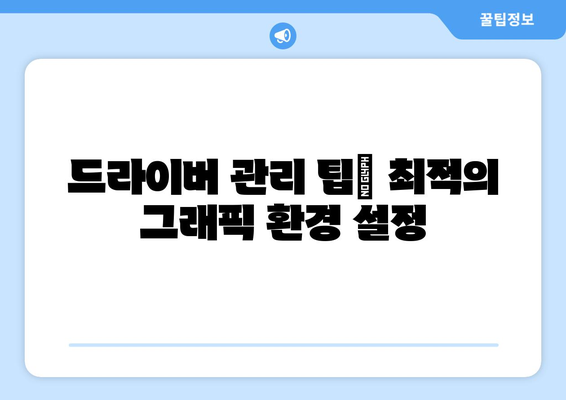
✅ 최신 NVIDIA 드라이버를 사용하면 게임 성능을 향상시키고, 최신 기능을 활용할 수 있습니다. 지금 바로 다운로드하여 최고의 그래픽 경험을 만끽하세요!
엔비디아 그래픽 드라이버 다운로드 및 설치 방법
최신 드라이버 찾기| 호환성과 성능을 위한 필수 단계
최신 드라이버를 사용하는 것은 최상의 그래픽 성능과 안정성을 유지하는 데 필수적입니다.
엔비디아 드라이버 다운로드 페이지에서 PC 사양, 운영 체제 및 그래픽 카드 모델에 맞는 최신 드라이버를 확인하고 다운로드할 수 있습니다.
최신 드라이버는 게임 성능을 최적화하고 새로운 기능을 제공하며 시스템 안정성을 향상시키는 데 도움이 됩니다.
드라이버를 업데이트하기 전에 시스템 백업을 생성하여 만약의 사태에 대비하는 것이 좋습니다.
“최신 드라이버 사용은 최상의 그래픽 성능과 안정성을 얻기 위한 첫 번째 단계입니다.”
쉬운 설치 과정| 몇 번의 클릭으로 완료
엔비디아 드라이버 설치는 간단합니다.
다운로드한 파일을 실행하면 설치 마법사가 자동으로 시작되며 화면의 지시에 따라 설치를 진행하면 됩니다.
설치 과정은 일반적으로 몇 분 정도 소요되며, 설치가 완료되면 PC를 다시 시작해야 합니다.
드라이버 설치 후에는 PC를 재부팅하여 새 드라이버가 적용되도록 합니다.
“엔비디아 드라이버는 몇 번의 클릭으로 쉽게 설치할 수 있습니다.”
드라이버 업데이트의 이점| 게임 성능 향상과 시스템 안정성 확보
드라이버 업데이트는 게임 플레이 성능 향상, 시스템 안정성 증진 및 새로운 기능 활용 등 여러 가지 이점을 제공합니다.
새로운 게임에 대한 최적화와 버그 수정은 업데이트를 통해 제공되며, 이는 끊김 없는 게임 경험에 도움이 됩니다.
또한 업데이트는 시스템 성능을 향상시키고 그래픽 카드와 관련된 문제를 해결하여 시스템 안정성을 확보하는 데 기여합니다.
엔비디아는 정기적으로 드라이버를 업데이트하므로 최신 버전을 유지하는 것이 좋습니다.
“드라이버 업데이트는 게임 성능을 향상시키고 시스템 문제를 해결하는 데 필수적입니다.”
문제 해결| 드라이버 관련 오류 해결 팁
드라이버 오류는 게임 실행 문제, 블루 스크린 오류 또는 그래픽 카드 성능 저하 등 다양한 문제를 일으킬 수 있습니다.
오류 발생 시 드라이버를 다시 설치하거나 이전 버전으로 롤백하는 방법을 시도해 볼 수 있습니다.
엔비디아 웹사이트에서 제공하는 드라이버 제거 도구를 사용하면 드라이버를 완전히 제거하고 다시 설치할 수 있습니다.
문제가 지속될 경우, 엔비디아 고객 지원에 문의하는 것이 좋습니다.
“드라이버 문제 해결에는 드라이버 재설치 또는 롤백이 도움이 될 수 있습니다.”
드라이버 관리 팁| 최적의 그래픽 환경 설정
엔비디아 제어판은 그래픽 카드 설정을 조정하여 최적의 그래픽 환경을 구축하고 게임 성능을 향상시키는 데 도움이 됩니다.
제어판에서 해상도, 화면 주파수, 텍스처 품질, 그래픽 효과 등을 조정하여 시스템 사양에 맞는 최적의 설정을 구성할 수 있습니다.
게임별로 설정을 따로 지정하여 특정 게임의 성능을 개선할 수도 있습니다.
엔비디아 제어판의 옵션을 탐색하고 시스템에 맞는 최적의 설정을 찾아보세요.
“엔비디아 제어판을 활용하여 그래픽 카드 설정을 조정하면 최적의 그래픽 환경을 구축할 수 있습니다.”
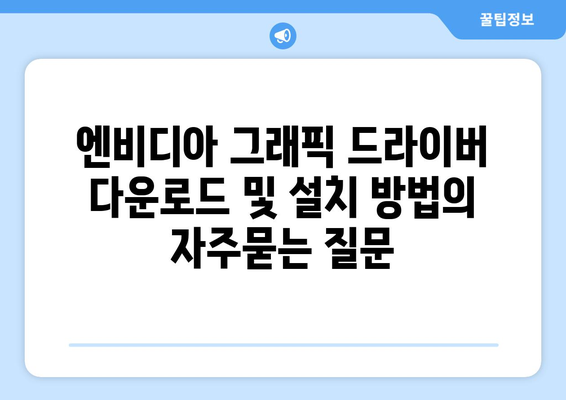
✅ 최신 엔비디아 드라이버로 게임 성능과 그래픽 품질을 향상시켜보세요!
엔비디아 그래픽 드라이버 다운로드 및 설치 방법 에 대해 자주 묻는 질문 TOP 5
질문. 내 그래픽 카드에 맞는 드라이버를 어떻게 찾나요?
답변. 엔비디아 드라이버를 다운로드하려면 먼저 그래픽 카드의 모델을 확인해야 합니다.
일반적으로 장치 관리자에서 확인할 수 있습니다.
윈도우 검색창에 “장치 관리자”를 입력하여 실행하면 디스플레이 어댑터 항목에서 엔비디아 그래픽 카드 모델명을 찾을 수 있습니다.
모델명을 알았다면 엔비디아 공식 웹사이트(www.nvidia.com)를 방문하여 드라이버 다운로드 페이지에서 해당 모델을 선택하고 다운로드하면 됩니다.
질문. 엔비디아 드라이버 설치 과정은 어떻게 되나요?
답변. 엔비디아 드라이버 설치는 매우 간단합니다.
다운로드한 설치 파일을 실행하면 설치 마법사가 나타납니다.
화면의 지시에 따라 진행하면 됩니다.
설치 과정에서 설정 옵션을 선택할 수 있는데, 기본 설정으로 진행해도 큰 문제는 없습니다.
설치가 완료되면 컴퓨터를 다시 시작해야 합니다.
질문. 최신 드라이버를 설치해야 하나요?
답변. 최신 드라이버는 게임 성능과 안정성을 향상시키는 경우가 많지만, 항상 그런 것은 아닙니다.
최신 드라이버는 새로운 게임이나 애플리케이션과의 호환성을 위해 설계되었기 때문에, 사용 중인 게임이나 프로그램과 호환되지 않는 경우 오히려 문제가 발생할 수도 있습니다.
또한, 최신 드라이버는 버그가 있을 수도 있습니다.
따라서, 필요에 따라 최신 드라이버를 설치하는 것이 좋습니다.
질문. 기존 드라이버를 삭제하고 새 드라이버를 설치하려면 어떻게 해야 하나요?
답변. 기존 드라이버를 삭제하려면 제어판의 프로그램 및 기능에서 엔비디아 드라이버를 제거해야 합니다.
제거가 완료되면 컴퓨터를 다시 시작한 후 새로운 드라이버를 설치하면 됩니다.
만약 드라이버 제거가 제대로 되지 않아 오류가 발생한다면 엔비디아 드라이버 제거 도구를 사용하는것을 권장합니다.
해당 도구는 엔비디아 공식 웹사이트에서 다운로드할 수 있습니다.
질문. 드라이버 설치 후 컴퓨터가 제대로 작동하지 않으면 어떻게 해야 하나요?
답변. 드라이버 설치 후 컴퓨터가 제대로 작동하지 않으면 이전 드라이버 버전으로 되돌리거나 드라이버를 다시 설치해야 합니다.
이전 버전으로 되돌리려면 엔비디아 제어판에서 드라이버 버전을 선택하여 설치하면 됩니다.
드라이버를 다시 설치하는 경우, 기존 드라이버를 제거하고 새로운 드라이버를 설치하면 됩니다.